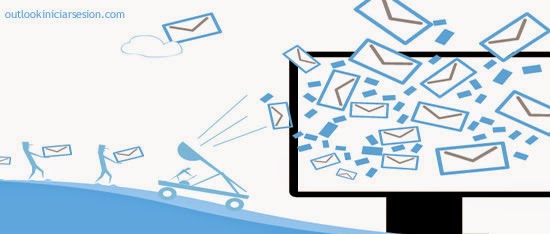
Seguramente muchos han oído hablar sobre POP3 pero no saben qué es exactamente. Aquí en outlook iniciar sesion te contamos de qué se trata y cómo es posible configurarlo para gestionar tus correos en Outlook.com
POP3 es un protocolo de intercambio de información que se utiliza en la administración de sistema de correo. Utilizar una aplicación que está almacenada en un servidor para gestionar el correo será muy útil cuando se acceda al mismo desde una computadora de escritorio o desde un Smartphone cuando no queramos utilizar la aplicación oficial del proveedor de correo. De este modo, será posible gestionar nuestros correos de un modo más versátil y con mayor usabilidad.
Generalmente, todos los correos tienen la opción POP3 activada, por lo que bastará con escribir la configuración correcta dentro de la nuestra aplicación gestora de correos para poder acceder sin problemas al servidor del mismo.
Para administrar la cuenta de Outlook.com desde las aplicaciones de correo más conocidas, habrá que seguir estos pasos:
- Iniciar sesión en la cuenta de Oulook.com con usuario y contraseña habitual.
- Ir al ícono de la rueda de engranaje ubicado en el ángulo superior derecho y allí elegir “Opciones”.
- En Administrar tu cuenta, elegir la opción Conectar dispositivos y aplicaciones con POP.
- En POP, seleccionar Activar.
- Para finalizar, hacer clic en Guardar.
Una vez que se haya activado la opción POP, habrá que usar la configuración que detallamos a continuación en la aplicación del correo electrónico:
- POP3 Servidor entrante
- Dirección de servidor: pop-mail.outlook.com
- Puerto: 995
- Conexión cifrada: SSL
- SMTP Servidor saliente
- Dirección del servidor: smtp-mail.outlook.com
- Puerto: 25 (587 si puerto 25 está bloqueado)
- Autenticación: Sí
- Conexión segura: TLS
- Nombre de usuario: dirección de correo electrónico
- Contraseña: contraseña
Esperamos que puedas seguir estos simples pasos para configurar tu gestor de correo en Outlook, y lograr tener una experiencia más ágil y amigable.